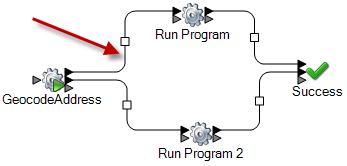Vous pouvez ajouter une logique conditionnelle à un processflow de sorte que des activités différentes soient exécutées en fonction du code de renvoi d'une activité précédente. Par exemple, vous pouvez exécuter une activité si un job renvoie un code de renvoi 1 et une autre activité si un job renvoie un code de renvoi 0. Vous pouvez ainsi construire un embranchement conditionnel dans votre processflow.
-
Ouvrez le processflow dans Enterprise Designer.
-
Double-cliquez sur la transition entre deux activités du flux.
Une transition est la ligne reliant deux activités. Par exemple, la ligne entre l'activité GeocodeAddress et l'activité Exécuter le programme illustrée ici est une transition :
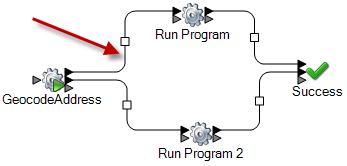
La fenêtre Options de transition apparaît.
-
Sélectionnez le type de transition que vous souhaitez ajouter.
- Simple
- Sélectionnez cette option si vous souhaitez toujours exécuter ce chemin d'accès dans le processflow.
- Conditionnel
- Sélectionnez cette option si vous souhaitez uniquement exécuter ce chemin d'accès dans le processflow si l'activité en amont renvoie un ou des codes de renvoi spécifiques ou une plage de codes de renvoi.
- Sinon
- Sélectionnez cette option si vous souhaitez exécuter ce chemin d'accès dans le processflow uniquement si les conditions des autres transitions découlant de l'activité ne sont pas remplies.
Remarque : Une seule transition Autre peut exister dans les transitions découlant d'une activité.
-
Cliquez sur OK.
-
Pour configurer les transitions déclenchant une activité, cliquez avec le bouton droit de la souris sur l'activité, sélectionnez Modes d'entrée, puis l'une des options suivantes :
- Première entrée
- La première entrée de cette activité, qu'elle se produise via une transition Simple, Conditionnel ou Sinon, déclenche l'exécution de l'activité. Les autres transitions sont ignorées.
- Toutes les entrées
- L'activité n'est pas exécutée, sauf si toutes les transitions de cette activité sont effectuées.
-
Pour configurer les transitions effectuées découlant d'une activité, cliquez avec le bouton droit de la souris sur l'activité, sélectionnez Modes de sortie, puis l'une des options suivantes :
- Première sortie
- La première transition évaluée comme true est effectuée. Les autres transitions sont ignorées, même si leurs conditions sont évaluées sur true.
- Toutes les sorties
- Toutes les transitions évaluées comme true sont effectuées.